Masaüstü resmimizi değiştirerek Mac’imizi nasıl özelleştireceğimizi daha önceki yazımızda paylaşmıştık. Bu yazımızdaysa Mac’imizi Özelleştirelim yazı dizimize Ekran Koruyucu ile devam ediyoruz. Mac’imizin başında olmadığımız zamanlarda, ya da bir süre herhangi bir işlem yapmayınca çalışan ekran koruyucumuzu değiştirerek Mac’imizi özelleştirmeye devam edebiliriz.
Aşağıdaki adımları izleyerek masaüstümüzü istediğimiz gibi özelleştirebiliriz.
Apple menüsünden System Preferences’ı (Sistem Tercihleri) seçtikten sonra ‘Desktop & Screen Saver’ (Masaüstü ve Ekran Koruyucu) ikonuna tıklıyoruz.
Yukarıdaki butonlardan ‘Screen Saver’ sekmesinin seçili olması gerekiyor.
Açılan pencerede sol tarafta ekran koruyucu listesi yer alır. Seçili olan ekran koruyucunun önizlemesini ise sağ tarafta görebiliriz.
Soldan istediğimiz bir bir ekran koruyucuyu seçtikten sonra, ‘Options…’ butonuna tıklayarak ekran koruyucunun ayarlarını yapabilir, ’Test’ butonuna tıklayarak da seçtiğimiz ekran koruyucunun nasıl görüneceğini deneyebilir, kararımızı buna göre verebiliriz.
iPhoto’da yaratmış olduğumuz bir resim albümünü de yine ekran koruyucu olarak ayarlamak mümkün. Bunun için ekran koruyucu listesinden iPhoto’daki albümü seçmemiz yeterli
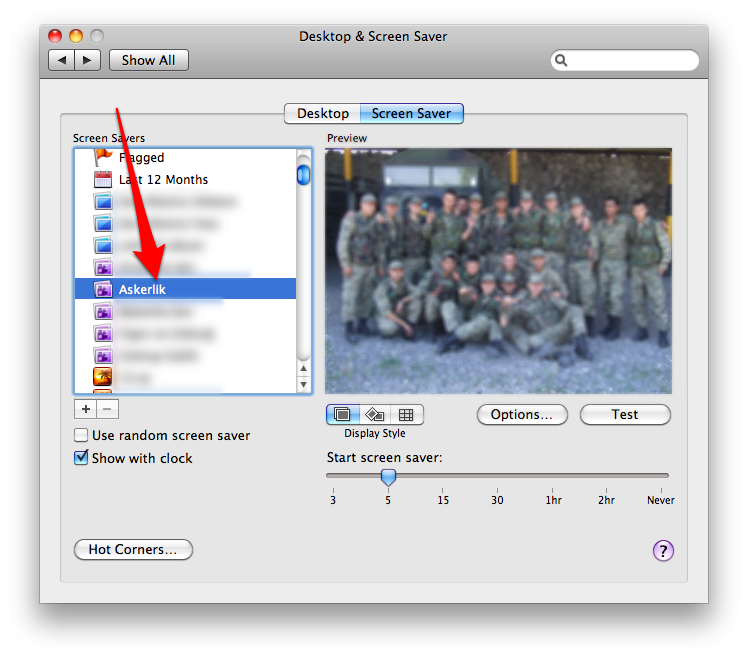
Fotoğraf albümünü seçtikten sonra sağ kısımda görebileceğimiz ayarlar sayesinde fotoğraflarımızın nasıl görüntüleneceğini seçebiliyoruz. İlk seçenek ile fotoğrafları tek tek, ikincisi ile bir kolaj şeklinde, üçüncüsü ile de bir mozaik şeklinde görüntüleyebiliyoruz.
En alttaki çubuk sayesinde de ekran koruyucunun kaç dakikada devreye gireceğini ayarlamayı unutmuyoruz. Bu son ayar ile de ekran koruyucumuzu kendimize göre özelleştirmiş oluyoruz…


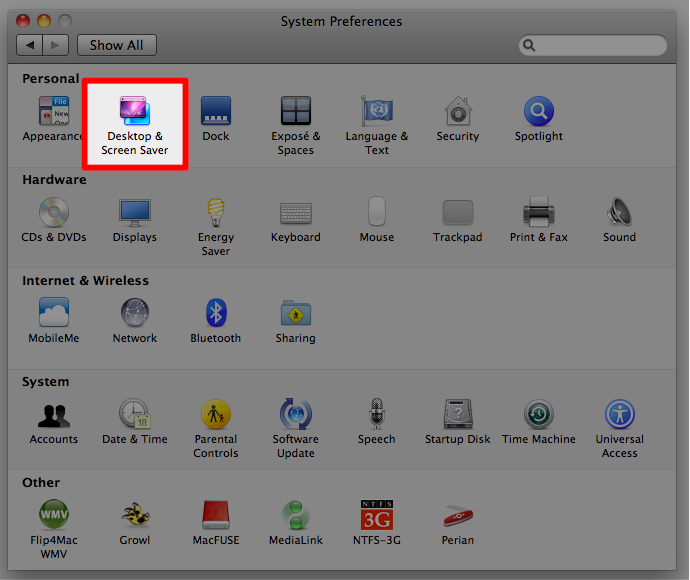
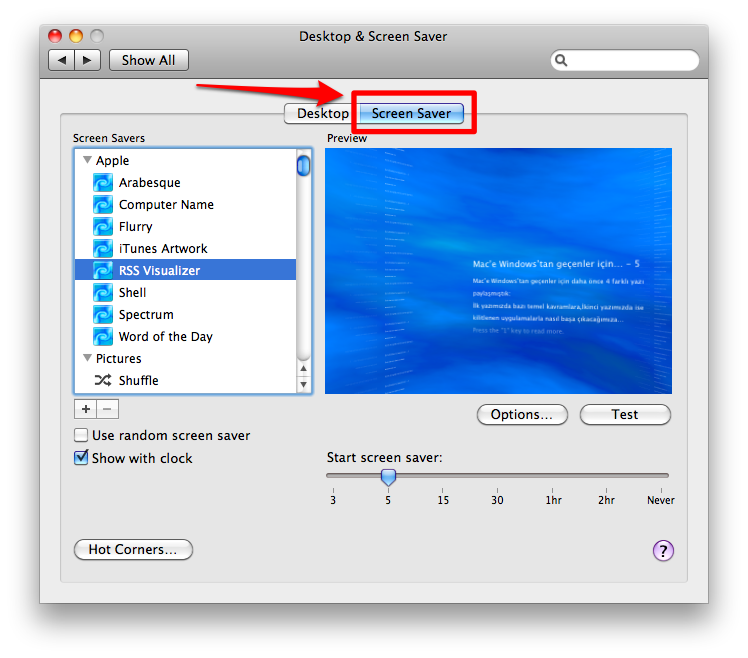
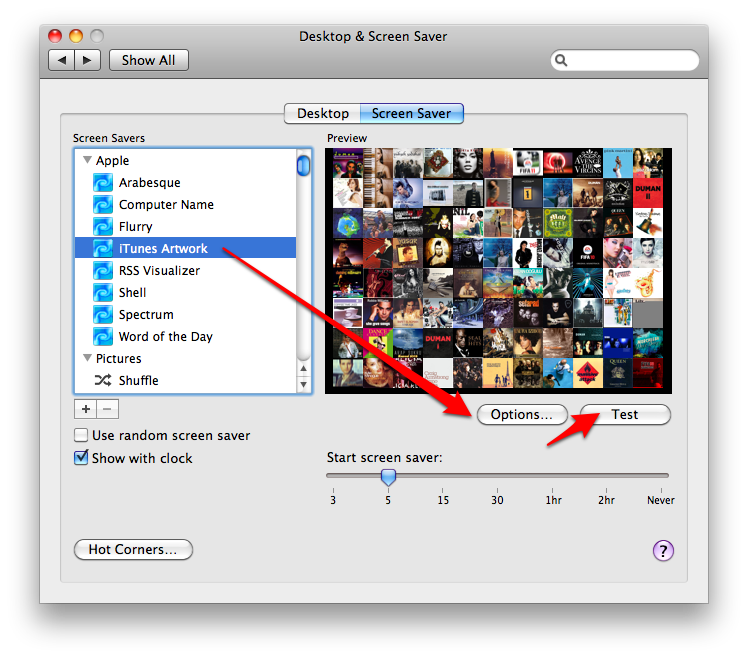
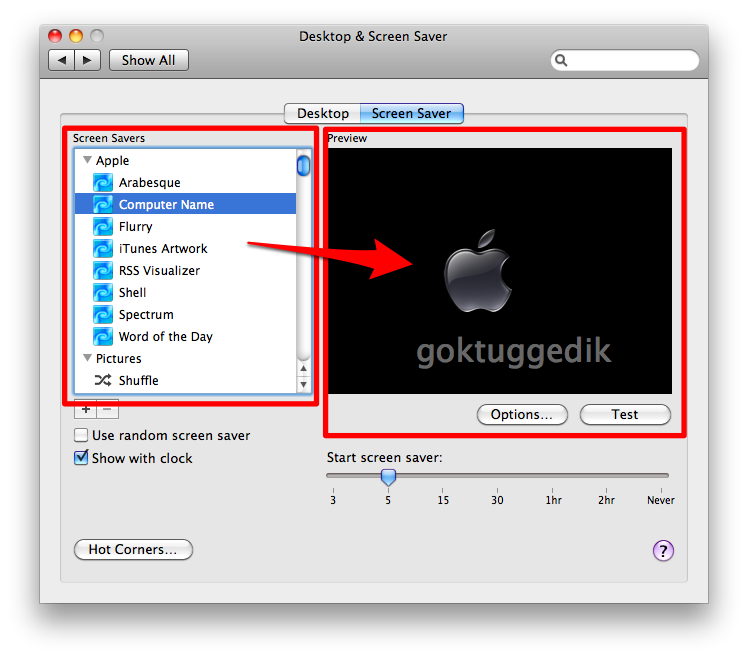

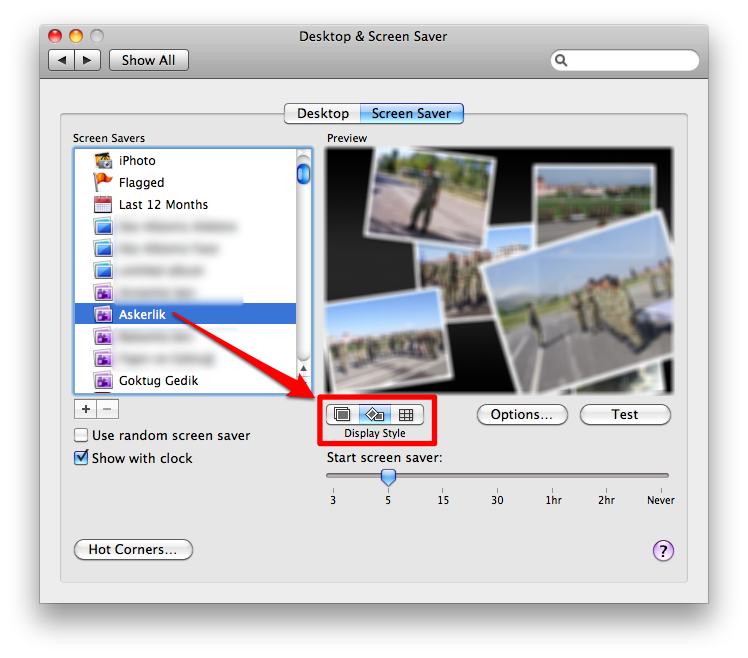
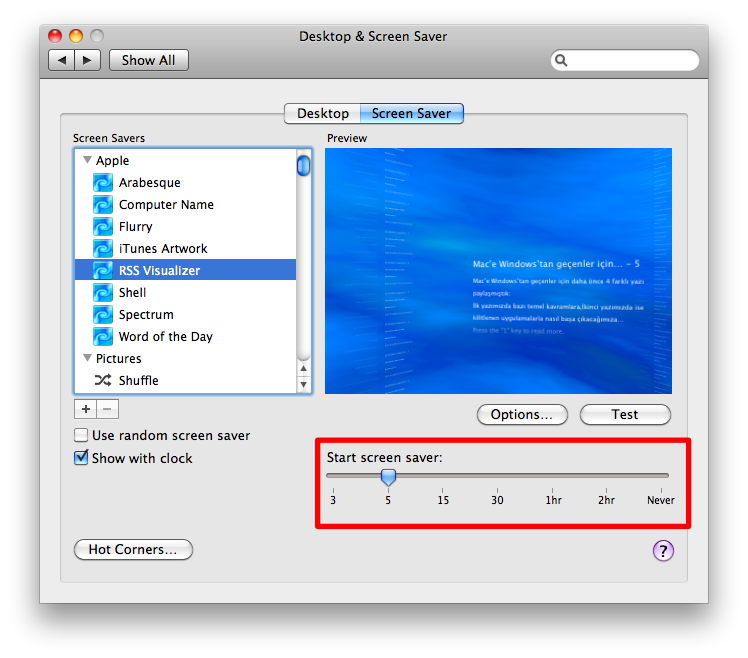






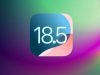




















merhaba, belki birileri bana yardimci olabilir. system preferences deki desktop screensaver ikonu kayboldu ve masaustumdeki resimleri degistiremiyorum
Merhabalar Hande Hanım,
İlk defa böyle bir problem duyuyorum, bu yüzden ben de araştırdığım kadarıyla yardımcı olmaya çalışacağım.
Şöyle deneyebilir misiniz:
System Preferences’ı kapatın.
Finder içinden şuraya gidin: Users/’kullanıcı_adınız’/Library/Caches
Şu 2 dosyayı silin:
com.apple.preferencepanes.cache
com.apple.preferencepanes.searchindexcache
System Preferences’ı yeniden açın…
Sorununuz umarım bu şekilde çözülebilir… Yanıtınızı bekliyorum.
selam. benim system pref. acilmiyor.. zarar yada hasar gormus oldugundan acilamiyor hatasi aliyorum
Disk İzlencesi içerisinden diskinizi onarmayı deneyebilrsiniz.
Ayrıca sorunuzu Soru&Cevap sayfamızda sorarak hem daha hızlı, hem de çok daha fazla kişinin yorumlarıyla daha doğru bir cevap alabilirsiniz. http://sorucevap.sihirlielma.com